Photoshop使用分离色调打造复古风光效果(2)
文章来源于 蜂鸟网,感谢作者 影像视觉 给我们带来经精彩的文章!设计教程/PS教程/照片处理2013-09-03
7、混合模式 在图层面板中双击新图层的标签,将其更名为减淡加深。执行编辑填充命令,将使用下拉菜单设置为50%灰。打开图层面板左上方的混合模式下拉菜单,将图层混合模式更改为叠加,填充的中灰色消失,露出下方的
7、混合模式
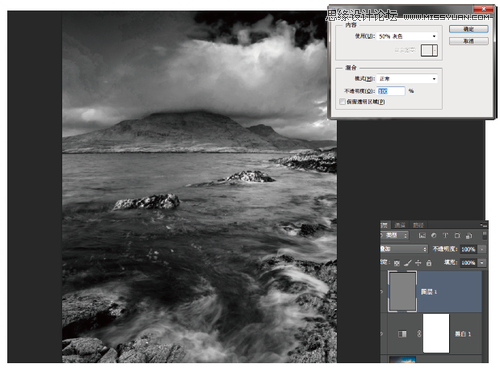
在图层面板中双击新图层的标签,将其更名为“减淡加深”。执行“编辑>填充”命令,将使用下拉菜单设置为50%灰。打开图层面板左上方的混合模式下拉菜单,将图层混合模式更改为叠加,填充的中灰色消失,露出下方的图层。
8、提高对比
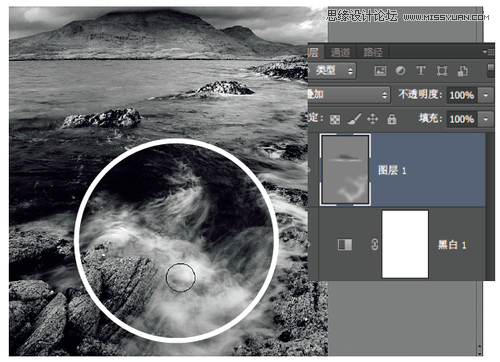
选择减淡工具,在上方选项栏中将范围设置为高光,曝光度设置为40%,画笔大小设置为250像素。在背景岛屿的高光部分涂抹,使其在黑色的海水映衬下变得更加突出。再在前景的海浪上涂抹,增强海浪的对比与立体感。
9、渐变映射

执行“图层>新建调整图层>渐变映射”命令,在弹出的新建图层对话框中单击确定按钮。在属性面板中单击灰色的渐变条带预览打开渐变编辑器对话框,默认设置为预设窗口中的第一个选项——前景色到背景色渐变。
10、阴影颜色
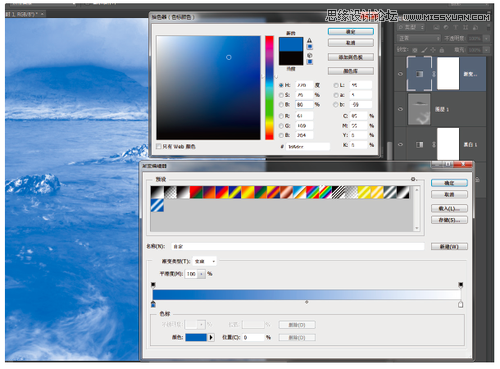
我们可以使用渐变编辑器窗口下方的渐变条带设置新的渐变。单击渐变条带左下角的黑色色标将其选中,单击下方色标设置区域的颜色色块打开拾色器窗口,将阴影部分颜色设置为H 220°、S 75%、B80%,单击确定按钮。
11、高光颜色
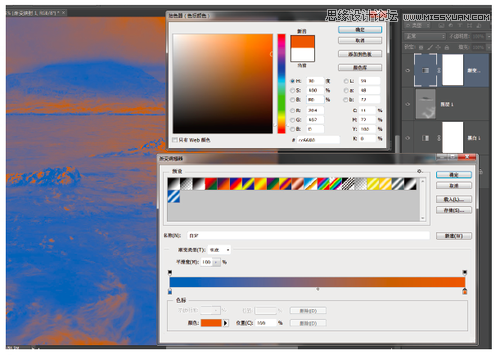
单击渐变条带右下角的白色色标,打开颜色拾色器窗口,将高光部分设置为与蓝色反差强烈的橙色,具体设置为H 30°、S 100%、B 80%。单击确定按钮返回渐变编辑器,再单击确定按钮完成渐变设置。
12、混合调节
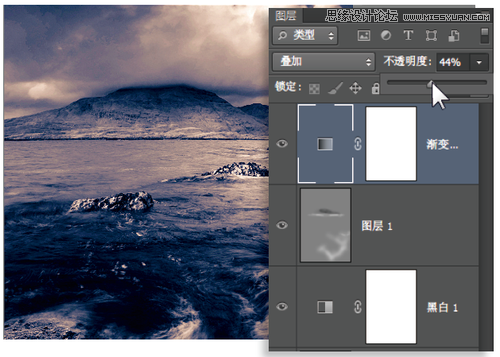
渐变映射调整图层的当前颜色设置太夸张,我们需要将它设置得自然一些。将图层混合模式设置为叠加,不透明度降低至44%,这样我们就得到了高光为暖调,阴影部分为冷调的双色调黑白照片。
 情非得已
情非得已
推荐文章
-
 Photoshop制作唯美可爱的女生头像照片2020-03-17
Photoshop制作唯美可爱的女生头像照片2020-03-17
-
 Photoshop快速给人物添加火焰燃烧效果2020-03-12
Photoshop快速给人物添加火焰燃烧效果2020-03-12
-
 Photoshop调出人物写真甜美通透艺术效果2020-03-06
Photoshop调出人物写真甜美通透艺术效果2020-03-06
-
 Photoshop保留质感修出古铜色人像皮肤2020-03-06
Photoshop保留质感修出古铜色人像皮肤2020-03-06
-
 Photoshop制作模特人像柔润的头发效果2020-03-04
Photoshop制作模特人像柔润的头发效果2020-03-04
-
 古风效果:用PS调出外景人像中国风意境效果2019-11-08
古风效果:用PS调出外景人像中国风意境效果2019-11-08
-
 插画效果:用PS把风景照片转插画效果2019-10-21
插画效果:用PS把风景照片转插画效果2019-10-21
-
 胶片效果:用PS调出人像复古胶片效果2019-08-02
胶片效果:用PS调出人像复古胶片效果2019-08-02
-
 素描效果:用PS制作人像彩色铅笔画效果2019-07-12
素描效果:用PS制作人像彩色铅笔画效果2019-07-12
-
 后期精修:用PS给人物皮肤均匀的磨皮2019-05-10
后期精修:用PS给人物皮肤均匀的磨皮2019-05-10
热门文章
-
 Photoshop利用素材制作炫丽的科技背景2021-03-11
Photoshop利用素材制作炫丽的科技背景2021-03-11
-
 Photoshop使用中性灰磨皮法给人像精修2021-02-23
Photoshop使用中性灰磨皮法给人像精修2021-02-23
-
 Photoshop制作水彩风格的风景图2021-03-10
Photoshop制作水彩风格的风景图2021-03-10
-
 Photoshop制作创意的文字排版人像效果2021-03-09
Photoshop制作创意的文字排版人像效果2021-03-09
-
 Photoshop制作逼真的投影效果2021-03-11
Photoshop制作逼真的投影效果2021-03-11
-
 Photoshop制作故障干扰艺术效果2021-03-09
Photoshop制作故障干扰艺术效果2021-03-09
-
 Photoshop制作被切割的易拉罐效果图2021-03-10
Photoshop制作被切割的易拉罐效果图2021-03-10
-
 Photoshop制作人物支离破碎的打散效果2021-03-10
Photoshop制作人物支离破碎的打散效果2021-03-10
-
 Photoshop制作逼真的投影效果
相关文章1332021-03-11
Photoshop制作逼真的投影效果
相关文章1332021-03-11
-
 Photoshop制作人物支离破碎的打散效果
相关文章752021-03-10
Photoshop制作人物支离破碎的打散效果
相关文章752021-03-10
-
 Photoshop制作被切割的易拉罐效果图
相关文章852021-03-10
Photoshop制作被切割的易拉罐效果图
相关文章852021-03-10
-
 Photoshop制作水彩风格的风景图
相关文章1832021-03-10
Photoshop制作水彩风格的风景图
相关文章1832021-03-10
-
 Photoshop制作创意的文字排版人像效果
相关文章1802021-03-09
Photoshop制作创意的文字排版人像效果
相关文章1802021-03-09
-
 Photoshop制作故障干扰艺术效果
相关文章1032021-03-09
Photoshop制作故障干扰艺术效果
相关文章1032021-03-09
-
 Photoshop快速制作数码照片柔焦艺术效果
相关文章6332020-10-10
Photoshop快速制作数码照片柔焦艺术效果
相关文章6332020-10-10
-
 Photoshop制作下雨天玻璃后效果图
相关文章4502020-09-26
Photoshop制作下雨天玻璃后效果图
相关文章4502020-09-26
